○OpenMG Audio(ATRAC3, ATRAC3plus)に変換
SonicStage V、x-アプリでは右クリックでの変換はできなくなりましたが、デバイス転送時の変換機能を利用することで一応はoma形式に変換できます。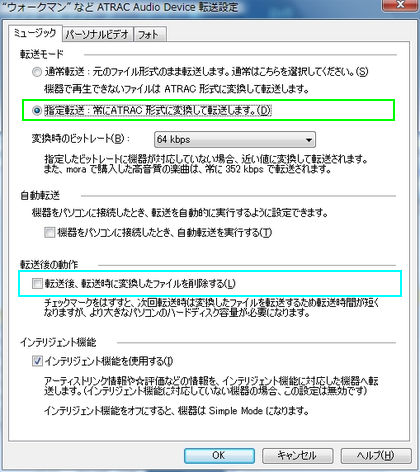
転送設定で「指定転送」を選択、ビットレートは適当に、「転送後、転送時に返還したファイルを削除する。」のチェックは外しておきます。
この設定でデバイスへの転送を行うと転送前にoma形式への変換が行われます。
楽曲を右クリック→「プロパティ」→「ファイル情報」タブから変換がおこなわれたかどうかを確認できます。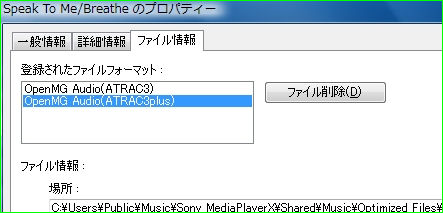
また、「ツール」→「設定」→「高度な設定」→「一時ファイルの削除」より転送時の変換で作成されたファイルをまとめて削除できます。
SonicStage CPとx-アプリは共存できるので、こんな回りくどい方法よりもSonicStage CPをインストールしてそちらで変換したほうが手っ取り早いです。
○右クリックで楽曲をOpenMG Audio(ATRAC3, ATRAC3plus)に変換
SonicStage CP Ver.4.4以前であれば楽曲を右クリック→「フォーマット変換」で比較的簡単に他の形式からoma形式へ変換できます。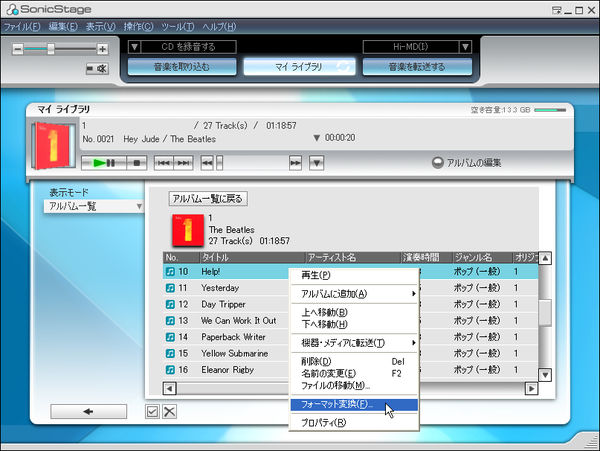

ATRAC3→ATRAC3plusやその逆の変換はできますが、ATRAC3同士やATRAC3plus同士のビットレート変換はできません。
SonicStage Ver.3.2以降では「変換後、著作権保護処理を行う」というオプションが追加されていますが、これにチェックを入れて変換するとデータが暗号化されます。
暗号化された楽曲ファイルはそのままコ ピーしても他のPCでは再生できず、また機器に転送した楽曲を他のPCに取り込むことができなくなります。元のPCでこのオプションのチェックを外して再 度変換するかSonicStage Ver.3.4以降でwav形式に変換することでこれらの制限を取り払うことができますが、moraなどのストアで購入した楽曲はこれらの操作が制限され ており、他のPCへの移動手段はバックアップツールのみになります。
SonicStage Ver.3.1以前ではoma形式への変換に必ず著作権保護処理がかかります。
○関連
・x-アプリに取り込んだ楽曲ファイルをwav形式に変換
https://diarywind.com/blog/e/g13_049_mp3wav.html